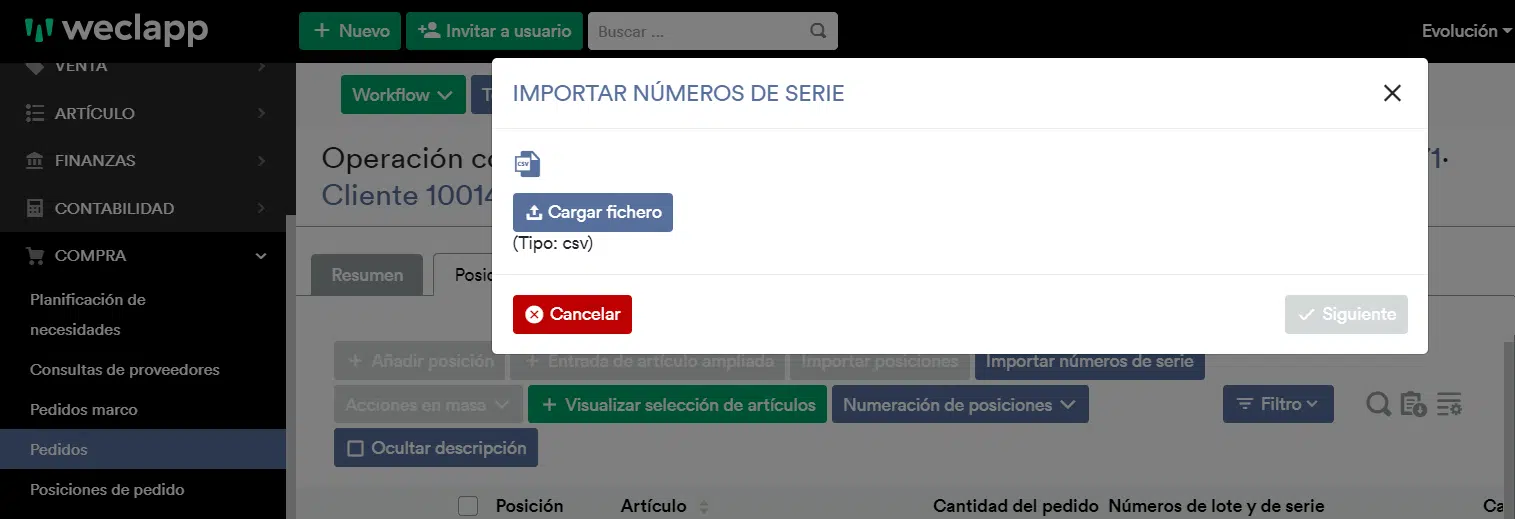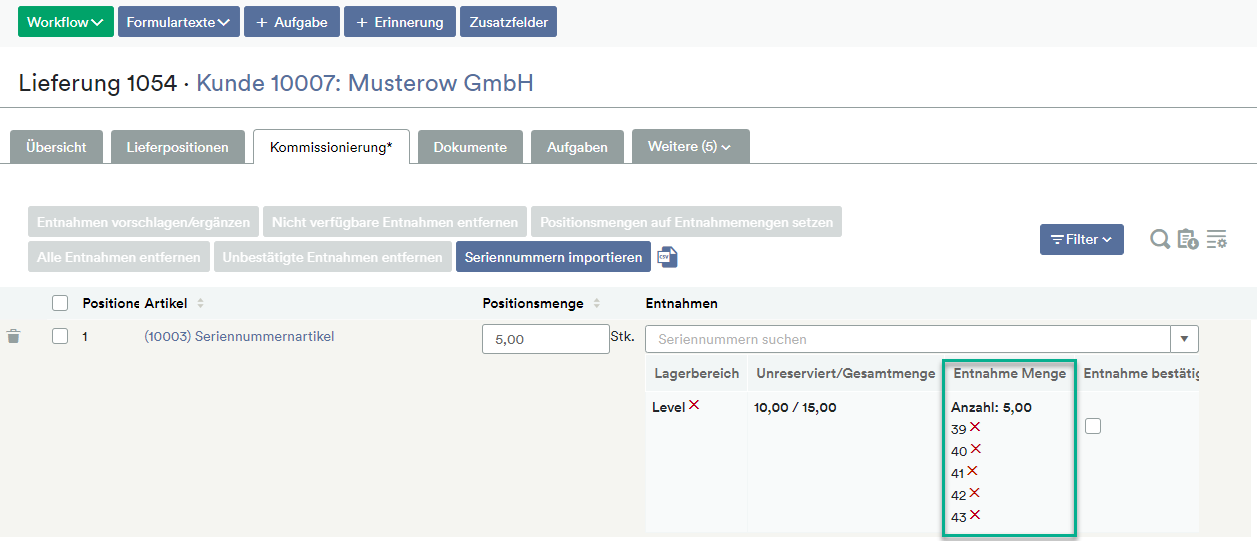Requisito
Para que la función “Importar números de serie” esté disponible en la entrega, el picking automático debe estar desactivado. Esto significa que solo se pueden hacer selecciones manuales. Para ello, ve a Ajustes generales Venta & Compra > Venta > Entregas y selecciona “Ninguno” en el campo Picking automático”.
Importar número de serie
Para importar los números de serie a una entrega a través de un archivo CSV, sigue estos pasos:
1. crear una entrega desde una orden o sin referencia con un artículo con número de serie, tienes la opción de importar una lista de números de serie durante el picking. Esta opción es especialmente útil si envías una gran cantidad de artículos con número de serie y no quieres introducir manualmente cada número de serie en la barra de búsqueda. Para aprender a elegir manualmente los números de serie sin usar la importación, aquí.
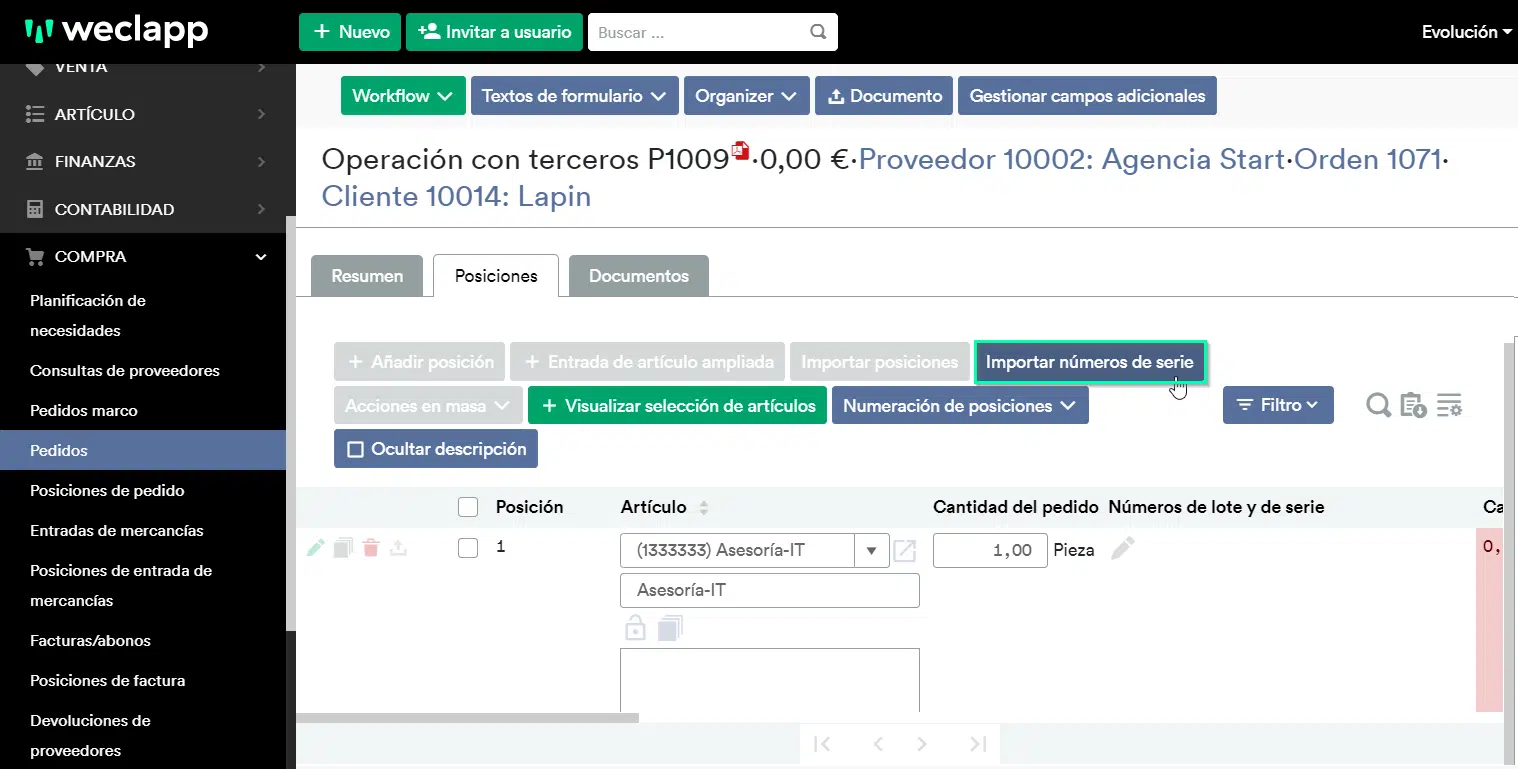
2. Al lado del botón azul Importar números de serie encontrarás un símbolo csv. Haz clic en él para obtener un archivo de importación de ejemplo que puedes descargar.
3. Rellena el archivo csv con tus artículos a entregar y los números de serie correspondientes. En la columna “Artículo” introduce el número de artículo y en la columna “Número de serie” introduce el respectivo número de serie.
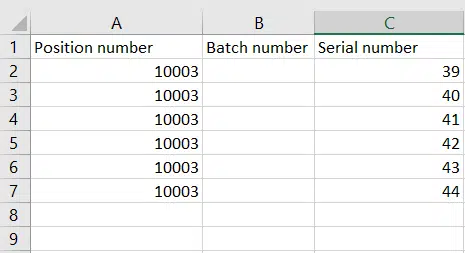
4. para importar el archivo completo, haz clic en el botón azul Importar números de serie y selecciona el archivo.
5. pulsa en Siguiente para añadir los números de serie a las retiradas.
Ayuda avanzada
¿Cómo puedo crear y gestionar artículos con número de serie?
¿Cómo importar números de serie en la entrada de mercancías?